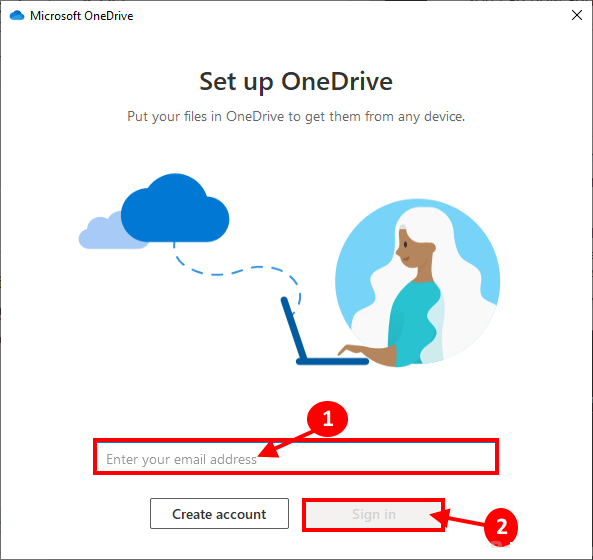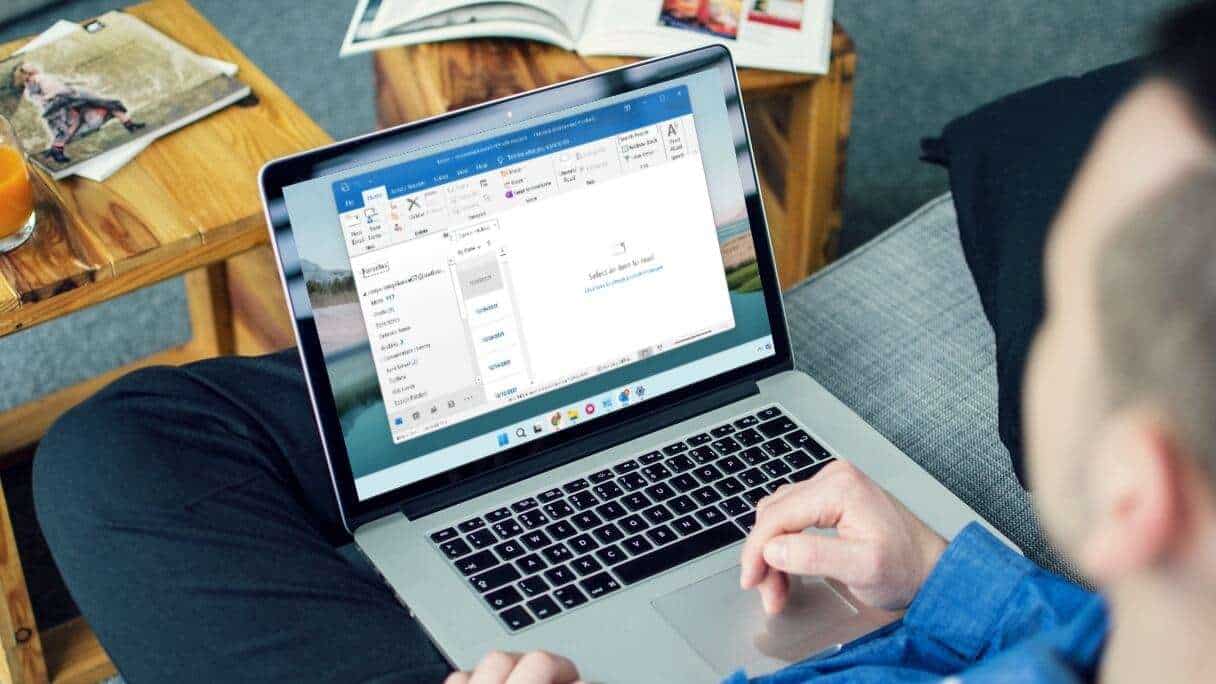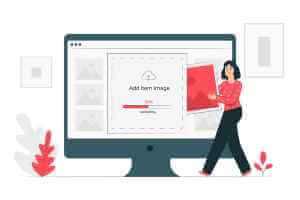إذا كنت قد ارتكبت خطأ في جهاز الكمبيوتر الذي يعمل بنظام Windows 10 أو Windows 11 وترغب في الرجوع خطوة إلى الوراء ، فمن السهل استخدام أمر “التراجع” المدمج. وبالمثل ، يمكنك أحيانًا أيضًا تنفيذ إجراء “إعادة” لاستعادة ما تراجعت عنه للتو. إليك كيفية تنفيذ كلا الإجراءين.
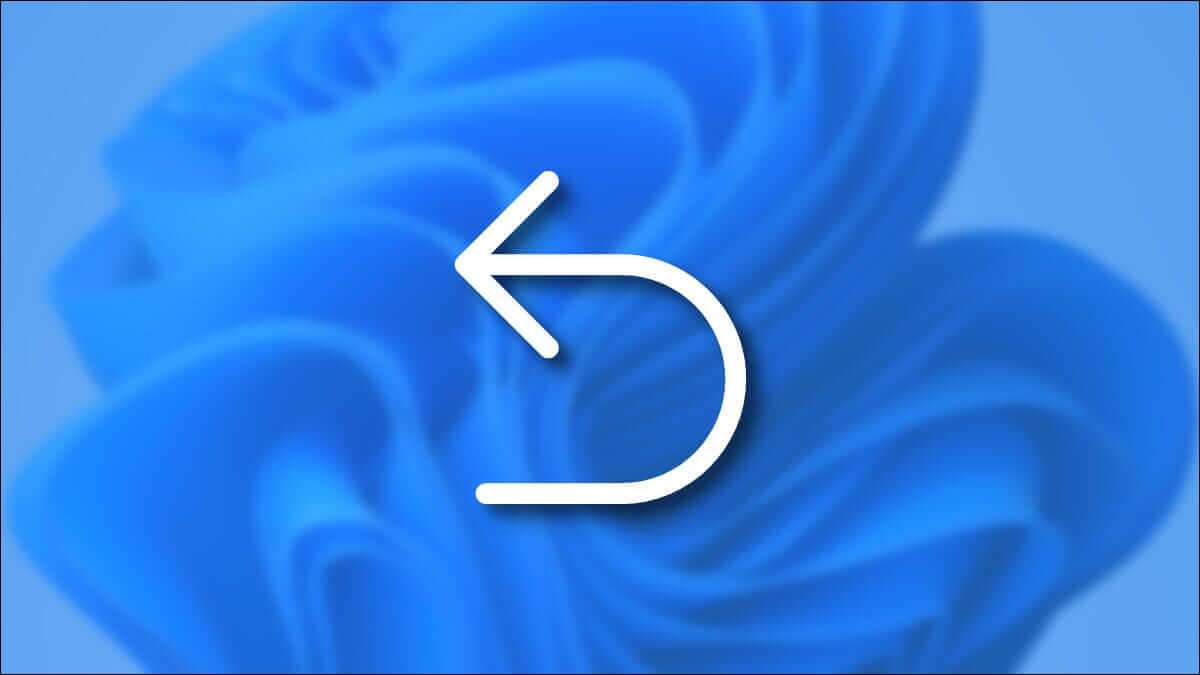
كيفية التراجع (أحيانًا) باستخدام لوحة المفاتيح
يدعم كل تطبيق من تطبيقات Windows تقريبًا عملية تراجع بسيطة بخطوة واحدة على الأقل. للتراجع عن إجراء قمت به للتو في Windows ، اضغط على Ctrl + Z على لوحة المفاتيح.
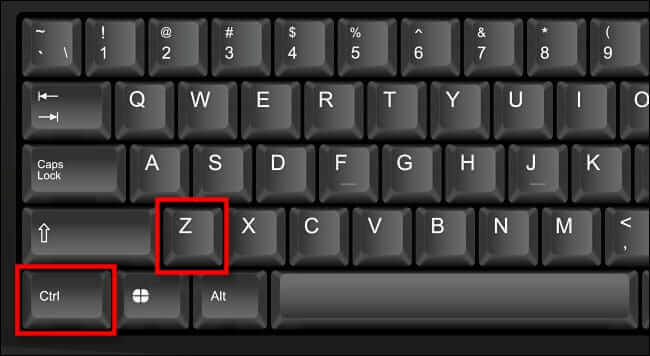
تدعم بعض التطبيقات (مثل Adobe Photoshop و Microsoft Office) خطوات متعددة للتراجع ، مما يعيدك خطوة أخرى في كل مرة تقوم فيها بتنفيذ أمر التراجع. إذا كان الأمر كذلك ، فيمكنك الاستمرار في الضغط على Ctrl + Z والإفراج عنه للرجوع إلى ما تريده من الخطوات.
أيضًا ، في العديد من التطبيقات – مثل تطبيقات Microsoft Office – يمكنك الضغط على Ctrl + Y أو F4 على لوحة المفاتيح لإعادة الإجراء الذي قمت بالتراجع عنه للتو.
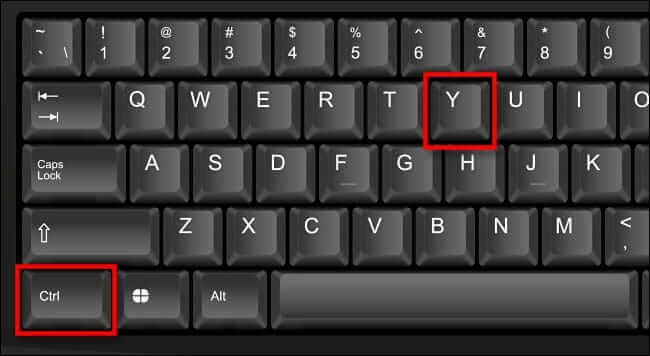
على عكس نظام التشغيل Mac ، لا يتم تنفيذ إجراء “الإعادة” عالميًا في Windows. سيتعين عليك التجربة ومعرفة التطبيقات التي تدعمها.
كيفية التراجع والإعادة باستخدام قائمة أو شريط أدوات
في العديد من التطبيقات التي تحتوي على شريط قوائم “ملف / تحرير” كلاسيكي في أعلى النافذة ، يمكنك إجراء تراجع بالنقر فوق “تحرير” وتحديد “تراجع” في القائمة التي تظهر.
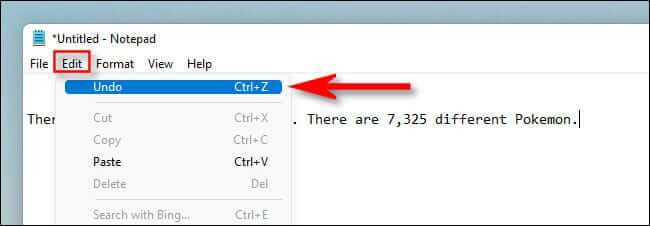
وبالمثل ، تضع بعض التطبيقات خيار “إعادة” أسفل “تراجع” مباشرةً في قائمة “تحرير” (كما سترى غالبًا على جهاز Mac). لكن من الصعب العثور على شريط القوائم “ملف / تحرير” الكلاسيكي في Windows. بدلاً من ذلك ، تتضمن بعض التطبيقات مثل Microsoft Word (وتطبيقات Office الأخرى) أزرار شريط أدوات التراجع والإعادة الخاصة.
لإجراء تراجع في تطبيقات Office ، انقر فوق السهم المنحني الذي يشير إلى اليسار في شريط أدوات الوصول السريع في أعلى النافذة.
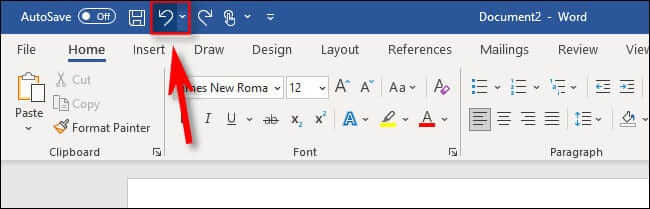
لإجراء إعادة تعيد ما قمت به ، انقر فوق الزر “إعادة” في شريط أدوات الوصول السريع ، والذي يبدو كسهم معلق يشير إلى اليمين.
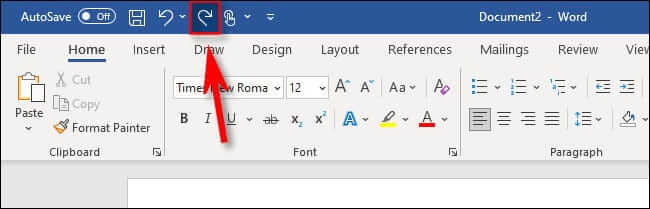
من المحتمل أن تحتوي التطبيقات الأخرى ذات واجهات شريط الأدوات المختلفة على تصميمات مختلفة لأزرار التراجع أو الإعادة. بشكل عام ، ابحث عن سهم منحني يشير إلى اليسار من أجل “تراجع“. يمكنك أيضًا محاولة النقر بزر الماوس الأيمن في منطقة إدخال النص والبحث عن خيار “تراجع“. أو ، عندما يفشل كل شيء آخر ، حاول الضغط على Ctrl + Z على لوحة المفاتيح. حظا طيبا وفقك الله!